Recomendamos usar Sinónimos en lugar de Palabras sustitutas para asociar palabras con productos, ya que los sinónimos permiten gestionar los términos por producto de una forma más escalable. Para más información, ponte en contacto con nuestro equipo de soporte.
Hay dos formas de configurar sinónimos en VTEX Admin: individualmente o importando una hoja de cálculo en formato CSV. Si necesita registrar sinónimos en bloque, le recomendamos que utilice la hoja de cálculo. Consulte las instrucciones para cada método de configuración en las secciones siguientes.
La configuración de sinónimos funciona de forma recursiva. Esto significa que cuando agrega un segundo sinónimo a uno existente, también se convertirá en sinónimo del primero.
Los sinónimos no deben ser usados para resolver errores de ortografía, plural y singular o incluso pronombres, artículos y preposiciones en los términos investigados. En todos estos puntos, VTEX Intelligent Search es capaz de interpretar, aprender y resolver automáticamente por medio de algoritmos.
Crear sinónimos individualmente
Siga el proceso paso a paso para configurar sinónimos individualmente en VTEX Admin:
- En el Admin VTEX, acceda a Storefront, o escribe Storefront en la barra de búsqueda en la parte superior de la página.
- En Intelligent Search, haga clic en Sinónimos.
- Haga clic en
Crear sinónimo. - Rellene los campos referentes al sinónimo:
- Tipo: define el tipo de sinónimo. Consulte Tipos de sinónimos para obtener más información.
- Términos: palabras o expresiones que se definirán como sinónimos. Debe pulsar
Enterdespués de cada término para insertar otro término. - Idiomas: idiomas en los que se aplicará el sinónimo. Campo solo disponible para tiendas que utilizan configuración multidioma (beta).
- Status: define si el sinónimo estará activo o inactivo.
- Para terminar, haga clic en
Publicar.
La alteración puede tardar hasta dos horas en aplicarse.
Esta funcionalidad está disponible en VTEX Intelligent Search Multidioma. Lea nuestro artículo VTEX Intelligent Search: configuración Multidioma (Beta) para saber más.
Importar CSV
Si existen muchos sinónimos para registrar, puedes hacer un archivo .csv y luego importarlo en el Admin.
El archivo CSV utilizado en la importación debe tener un tamaño de hasta 20 KB. Los archivos más grandes no serán aceptados por el sistema. Para solicitar la importación de un archivo más grande, comuníquese con el Soporte.
Para importar la hoja de cálculo, siga los pasos que se indican a continuación:
- Cree un archivo CSV en el formato indicado en Plantilla de sinónimos.
- En el Admin VTEX, acceda a Storefront, o escribe Storefront en la barra de búsqueda en la parte superior de la página.
- En Intelligent Search, haga clic en Sinónimos.
- Haga clic en
Importar. - Arrastre el archivo CSV al área delimitada o haga clic en
selecciona un archivopara seleccionar el archivo de su dispositivo. - Haga clic en
Importar.
Plantilla de sinónimos
Cada fila de la plantilla corresponde a un sinónimo. Las filas deben tener el siguiente formato, según el tipo de sinónimo elegido:
-
Unidireccional:
{términos separados por una coma};{término equivalente};{status}Ejemplos:
smartphone;iphone;true: al buscar porsmartphone, se mostrarán los resultados paraiphone. Sin embargo, al buscar poriphone, los resultados parasmartphoneno se mostrarán.tablet;ipad;true: al buscar portablet, se mostrarán los resultados paraipad. Sin embargo, al buscar poripad, los resultados paratabletno se mostrarán.
-
Bidireccional:
{términos separados por una coma};{status}Ejemplos:
tv,televisión,televisor;true: al buscar por cualquiera de los términos, el producto que contenga uno de estos será devuelto.monitor,pantalla,display;true: al buscar por cualquiera de los términos, el producto que contenga uno de estos será devuelto.
Consulta a continuación un ejemplo de cómo llenar la plantilla con diferentes tipos de sinónimos y el resultado de la importación en el Admin VTEX. Cada fila del ejemplo corresponde a una fila en la plantilla:
flor;floral;truepequeño,mini;compacto;trueperro;animal;falsebelleza,blush,polvo;true
Resultado en el Admin VTEX:
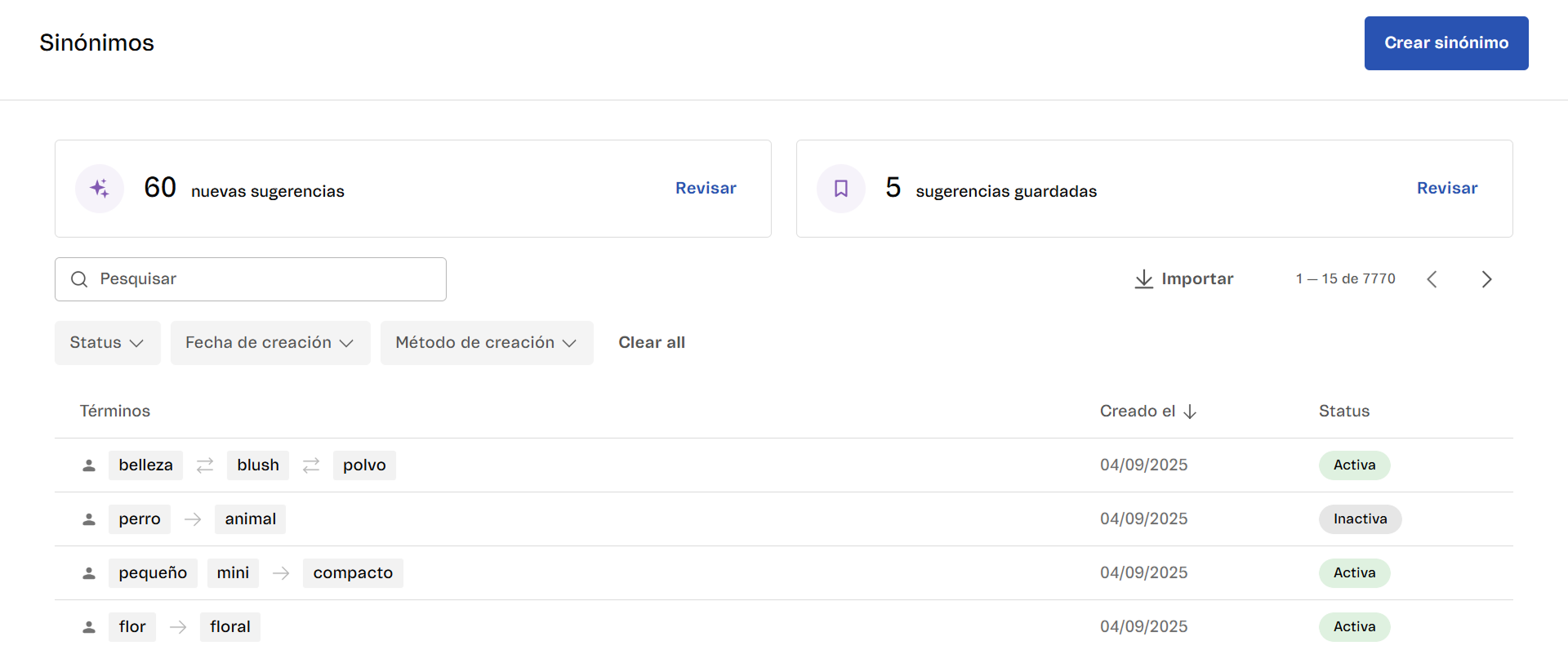
Tiendas multidioma (Beta)
Tiendas que utilizan configuración multidioma (beta) deben seguir la siguiente plantilla para importar Sinónimos para idiomas específicos.
-
Unidireccional:
{términos separados por una coma};{término equivalente};{status};{locales separados por coma}.Ejemplo:
smartphone;iphone;true;en-GB: al buscar smartphone en la tienda en el idioma inglés (locale en-GB), se mostrará los resultados de iphone. Sin embargo, al buscar iphone, no aparecerán los resultados de smartphone.
-
Bidireccional:
{términos separados por una coma};{status};{locales separados por coma}.Ejemplo:
tv,smart tv;true;en-GB: al buscar cualquiera de estos términos en la tienda en el idioma inglés (locale en-GB), se mostrará cualquier producto que contenga uno de esos términos en los resultados de búsqueda.
Si el archivo .csv importado no contiene el
locale, el sinónimo será válido para todos los idiomas disponibles en la tienda.